Samsung ProXpress SL-M331x, SL-M332x, SL-M382x, SL-402x Laser Printer series - User Guide
Table Of Contents
- Základní
- 1. Úvod
- 2. Přehled nabídek a základní nastavení
- 3. Údržba
- Objednání spotřebního materiálu a příslušenství
- Dostupný spotřební materiál
- Dostupné příslušenství
- Skladování kazety s tonerem
- Rozprostření toneru
- Výměna kazety s tonerem
- Výměna zobrazovací jednotky
- Instalace příslušenství
- Sledování životnosti spotřebního materiálu
- Nastavení výstrahy, když dochází toner nebo zobrazovací jednotka
- Čištění zařízení
- Tipy pro přenášení a skladování zařízení
- 4. Řešení potíží
- 5. Příloha
- Rozšířená
- 1. Instalace softwaru
- 2. Používání zařízení připojeného přes síť
- 3. Nabídky s užitečným nastavením
- 4. Zvláštní funkce
- 5. Užitečné nástroje pro správu
- Přístup k nástrojům pro správu
- Easy Capture Manager
- Samsung AnyWeb Print
- Easy Eco Driver
- Používání služby SyncThru™ Web Service
- Používání aplikace Samsung Easy Printer Manager
- Používání aplikace Stav tiskárny Samsung
- Používání aplikace Samsung Printer Experience
- Používání nástroje Unified Driver Configurator systému Linux
- 6. Řešení potíží
- Contact SAMSUNG worldwide
- Slovník pojmů
- Rejstřík
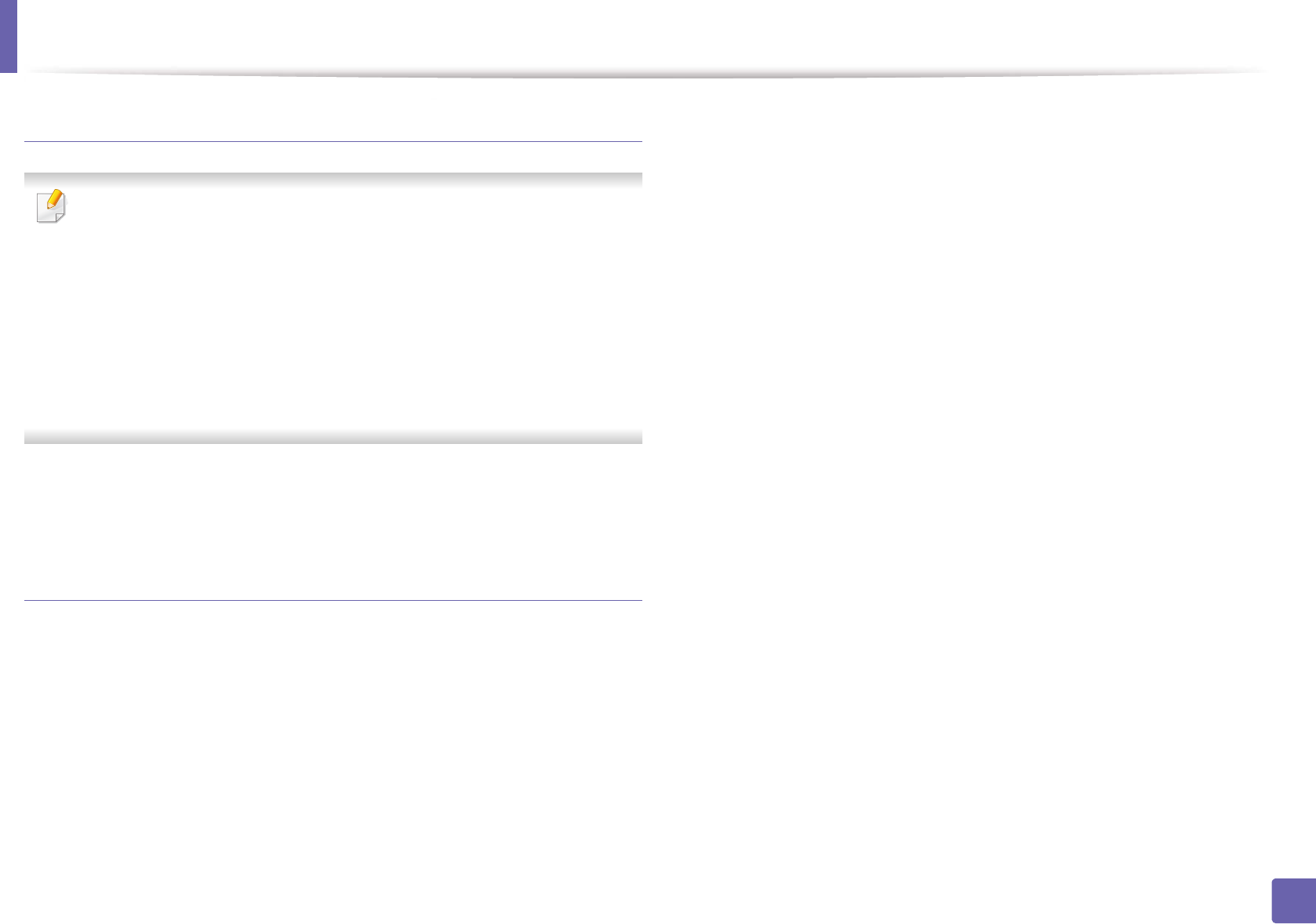
Instalace ovladače po síti
161
2. Používání zařízení připojeného přes síť
Odinstalování balíčku ovladače tiskárny
K odstranění tiskárny nainstalované do systému je třeba použít
příslušný nástroj.
a V terminálu spusťte příkaz „uninstallprinter“.
Tím otevřete okno Uninstall Printer Wizard.
V rozevíracím seznamu jsou uvedeny nainstalované tiskárny.
b Vyberte tiskárnu, kterou chcete odstranit.
c Odstraňte tiskárnu ze systému klepnutím na tlačítko Delete.
d Spusťte příkaz „. /install –d“ k odinstalování celého balíčku.
e Chcete-li ověřit výsledky odebrání, spusťte příkaz „. /install –c“.
K reinstalaci použijte příkaz „. /install –i“ k opětovné instalaci složky
„binaries“.
Nastavení tiskárny
Tiskárnu přidáte do systému UNIX spuštěním příkazu ‚installprinter‘
z příkazového řádku. Tento příkaz otevře okno průvodce přidáním tiskárny.
Pomocí následujících kroků nastavte tiskárnu v tomto okně:
1
Zadejte název tiskárny.
2
Ze seznamu modelů vyberte příslušný model tiskárny.
3
Zadejte popis odpovídající typu tiskárny v poli Type. Tato možnost
je volitelná.
4
V poli Description specifikujte popis tiskárny. Tato možnost je
volitelná.
5
V poli Location určete umístění tiskárny.
6
U síťových tiskáren zadejte do textového pole Device adresu IP
nebo název DNS tiskárny. V systému IBM AIX s jetdirect Queue
type lze zadat pouze název DNS, protože numerické adresy IP
nejsou povoleny.
7
Queue type zobrazuje připojení v odpovídajících polích seznamu
jako lpd nebo jetdirect. Typ usb je navíc dostupný v OS Sun
Solaris.
8
Nastavte počet kopií výběrem v možnosti Copies.
9
Chcete-li získávat kopie již utříděné, zaškrtněte políčko Collate.
10
Chcete-li získávat kopie v obráceném pořadí, zaškrtněte políčko
Reverse Order.
11
Chcete-li tuto tiskárnu nastavit jako výchozí, zaškrtněte políčko
Make Default.
12
Tiskárnu přidáte klepnutím na tlačítko OK.










